Содержание:
Способ 1: Настройки
Простейший вариант действий для получения сведений о системном ПО любого Android-устройства — это просмотр информации в специализированном разделе «Настроек» мобильной операционки.
- Путём открытия соответствующего ярлыка на Рабочем столе или меню приложений Андроид, либо тапнув по значку «Шестерёнка» в системной шторке, перейдите в «Настройки» ОС смартфона.

- Найдите в перечне (чаще всего идёт первым или последним) раздел «О телефоне» (может называться – «Устройство»), нажмите на это наименование.

- Изучите список представленных на открывшемся экране параметров и их значений. В подавляющем большинстве случаев здесь наличествует область «Версия Android», в которой демонстрируется искомая информация.

Если в основном списке сведений «О телефоне» пункт «Версия Android» отсутствует, нажмите «Все параметры» или на аналогичное название подразумевающей переход к расширенному информационному экрану функции.
- Ещё один, часто более быстрый, нежели предложенный выше путь решения озвученной в заголовке статьи задачи без применения дополнительных средств — ввод запроса
Версия Androidв расположенное над основным перечнем разделов параметров ОС поле «Поиск настроек». Напишите указанное, коснитесь кнопки «Поиск», затем тапните по выданному системой результату.
Способ 2: Андроид-приложения для тестирования устройств
Как известно, для точного определения технических характеристик Android-девайсов, получения информации об их ПО и выяснения других сведений создано множество специализированных приложений. Воспользовавшись любым из большинства обнаруживаемых в каталоге Google Play Маркета по запросам подобным Тестирование телефона средств, вы легко сможете узнать в том числе и версию ОС своего девайса. Рассмотрим процедуру на примере одного из самых популярных инструментов с указанной функциональностью – AIDA64.
Скачать приложение AIDA64 для Android из Google Play Маркета
- Перейдите по ссылке выше с телефона, установите и затем откройте приложение АИДА64.

- На главном экране средства нажмите на блок «Android». В результате откроется перечень информации, изучив который вы можете не только получить точные сведения о версии ОС (первый по счёту пункт), но также выяснить информацию о входящих в текущую её сборку программных компонентах.

Способ 3: Эмулятор терминала
Пользователи Android, предпочитающие использовать для решения простых задач в среде более контролируемые, нежели готовые приложения с графическим интерфейсом, инструменты, могут использовать для получения рассматриваемых сведений терминальную команду.
- Перейдя по следующей ссылке, скачайте из Гугл Плей Маркета и установите на девайс приложение «Terminal Emulator for Android».
Скачать приложение Terminal Emulator for Android из Google Play Маркета

- Запустите «Терминал» и напишите в нём такую команду:
getprop ro.build.version.release
- Завершив ввод, нажмите «Enter» на виртуальной клавиатуре. После этого вы сразу же получите ответ в виде обозначающего искомый параметр, то есть версию управляющей устройством операционной системы числа.

Способ 4: Компьютер
Последний метод выяснения версии установленной на мобильном девайсе ОС Android, который мы рассмотрим, подразумевает использование Windows-ПК и возможностей Android Debug Bridge, точнее, консольной утилиты ADB.
- На смартфоне активируйте «Отладку по USB».

Скачайте с сайта Android Developers и разверните на диске компьютера набор компонентов SDK Platform Tools. Запустите утилиту ADB, выполните сопряжение смартфона и десктопа, проверьте его корректность.

Всё указанное можно быстро и эффективно реализовать, выполнив две инструкции из следующего материала:
Подробнее: Как включить «Отладку по USB» и настроить ADB-подключение Android-девайса к ПК
- Получив возможность взаимодействовать с мобильным девайсом путём отправки на выполнение ADB-команд с ПК, напишите в консоли Windows следующее указание и нажмите «Ввод»:
adb shell getprop ro.build.version.release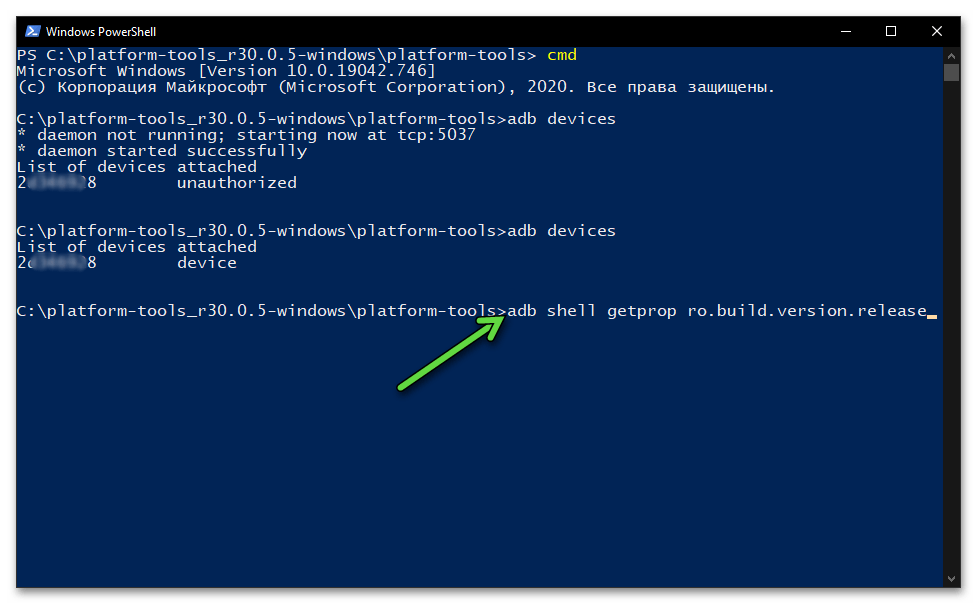
- Результат не заставит себя долго ждать – число, выданное консолью в качестве ответа на передачу указанной выше команды, и есть версия управляющей вашим смартфоном операционной системы.
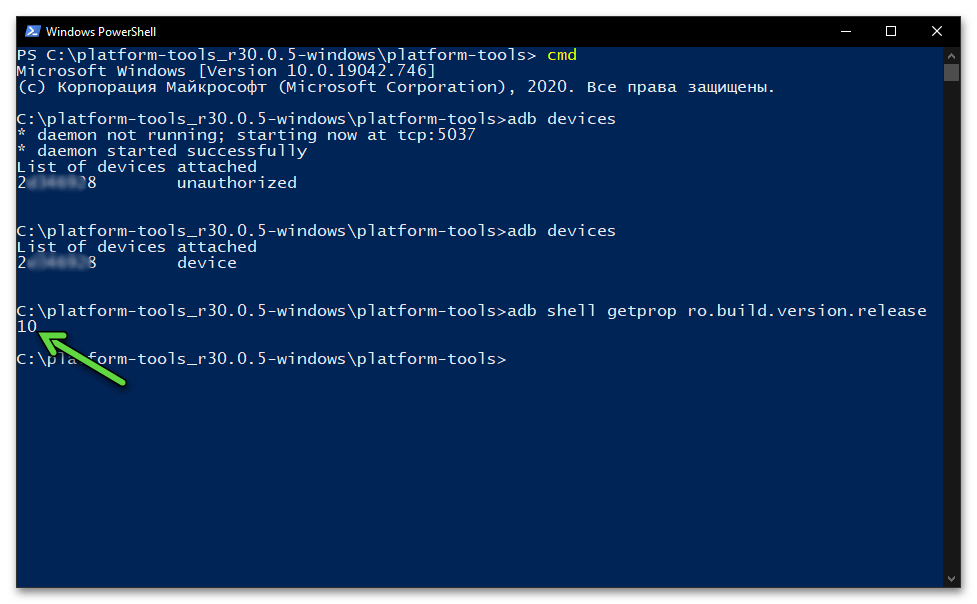
У меня в версии написано 9 PKQ1
Что означают эти буквы? какую то бета версию или что?
Здравствуйте. PKQ1 — это часть идентификатора сборки Android на которой основана установленная на вашем девайсе прошивка. Указанными символами зашифрована определенная, в большей степени техническая информация. Точно и однозначно расшифровать не так уж и просто, — какого-либо документа, поясняющего все аспекты рассматриваемого вопроса разработчик Android — компания Google обычным пользователям не предоставляет, но, основываясь на имеющихся в свободном доступе данных, сведения можно интерпретировать таким образом:
P — первая буква кодового названия версии Android. В рассматриваемом случае расшифровывается — Pie, то есть девятая версия, API level 28.
K — обозначает собой поддерживаемую вертикаль или ветвь платформы, то есть, если можно так сказать, — совокупность девайсов, для которых создана сборка. Например, основная ветвь (для устройств Google Pixel) отмечается буквой P, а в вашем случае, K предположительно указывает на направленность для устройств Xiaomi.
Q1 — идентифицирует точную ветвь кода, из которой была сделана сборка Android. Поскольку, рассматривая предыдущую часть идентификатора сборки, мы выяснили, что девайсом управляет отличная от «чистой» мобильная ОС, скорее всего Q1 означает «стабильная», так как альфа- и бета-версии системы в качестве основы для построения Андроид-оболочек производителями устройств практически никогда не используются.
Спасибо, Игорь. За такого подробное разъяснение
Спасибо большое!
От души спасибо, особенно за последние 2 способа!)